微信是现在十分常用的社交软件之一,有些新用户不知道如何将手机微信收藏内容发送到电脑,接下来小编就给大家介绍一下具体的操作步骤。
具体如下:
-
1. 首先第一步先打开电脑微信,接着根据下图所示,打开【文件传输助手】窗口。
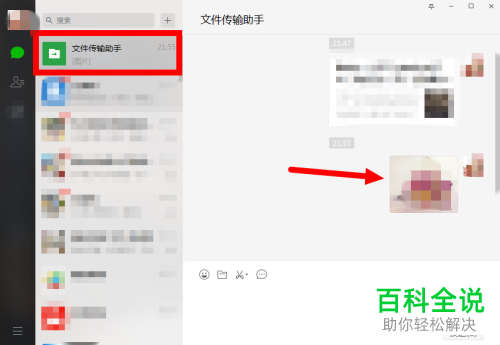
-
2. 第二步打开手机微信,根据下图箭头所指,点击右下角【我】图标。
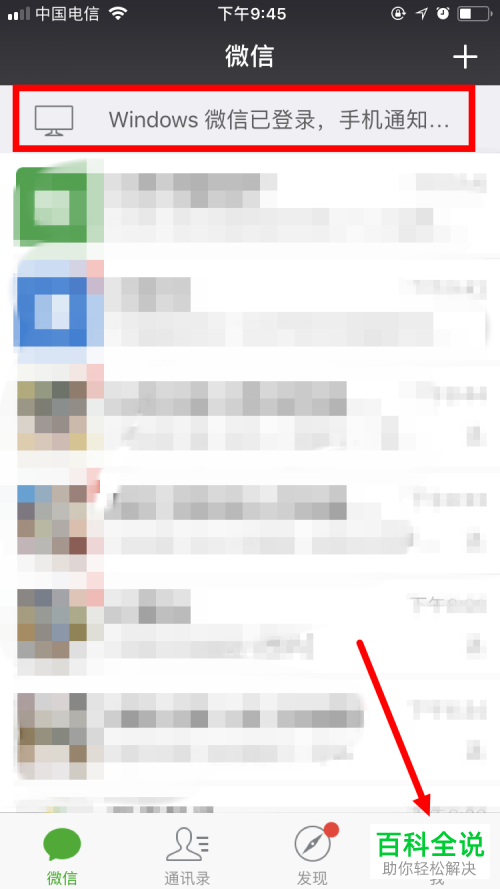
-
3. 第三步进入【我】页面后,根据下图箭头所指,点击【收藏】选项。
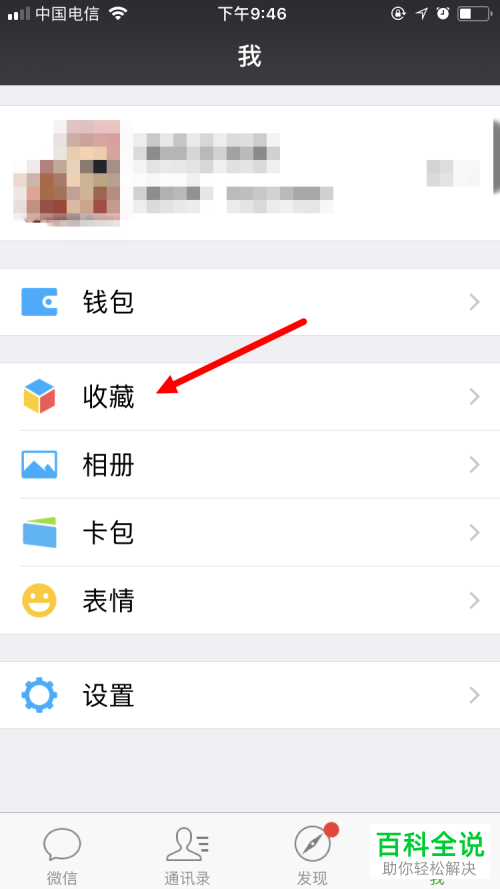
-
4. 第四步进入【收藏】页面后,先找到并长按相关内容,接着在弹出的菜单栏中根据下图箭头所指,点击【多选】。
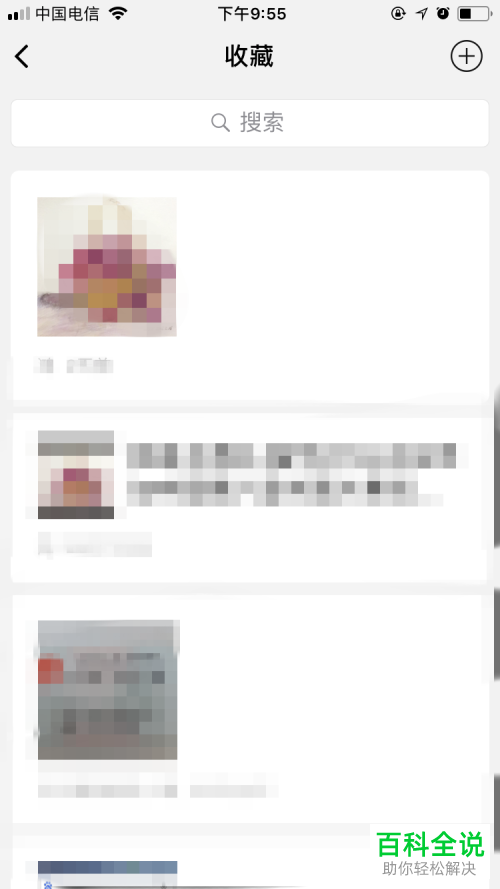
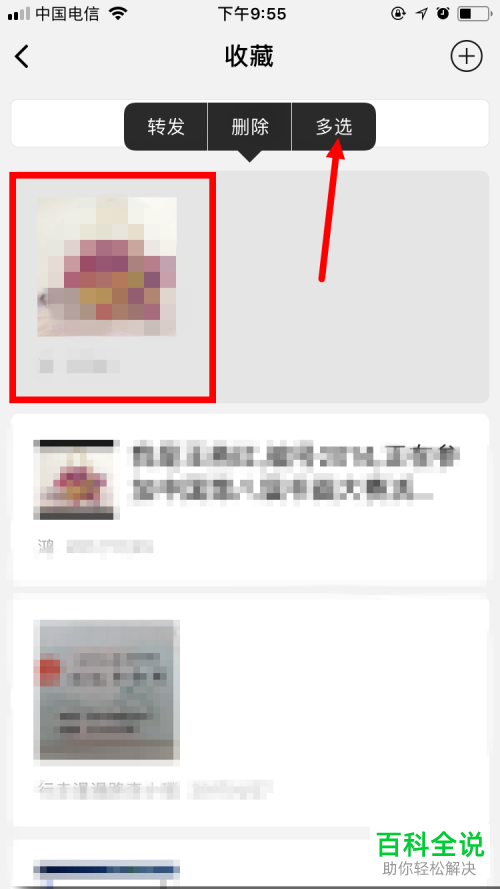
-
5. 第五步先按照需求选择收藏内容,接着根据下图箭头所指,点击【分享】图标。
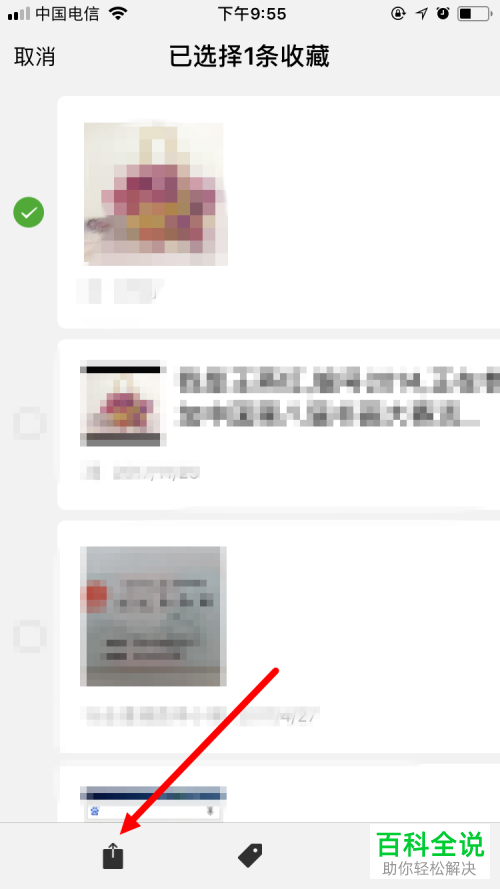
-
6. 第六步在跳转的页面中,先选择【文件传输助手】,接着根据下图箭头所指,点击【发送】选项。
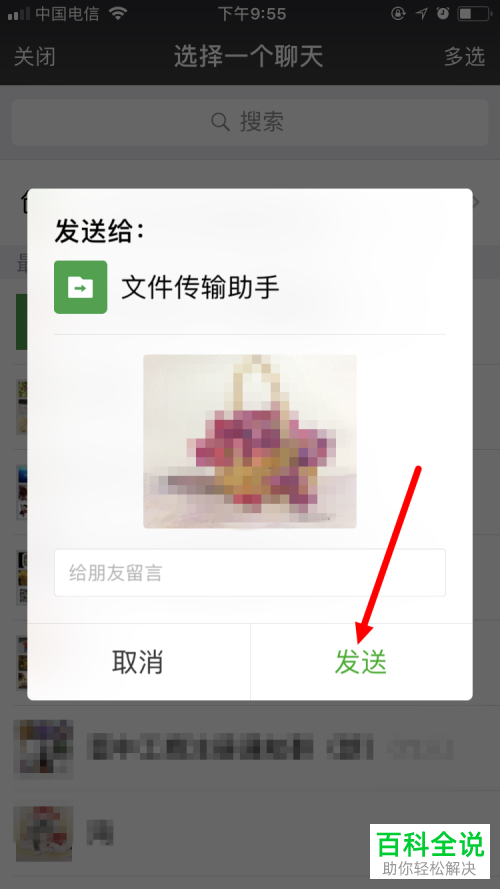
-
7. 第七步根据下图箭头所指,右键单击手机微信发送的文件。
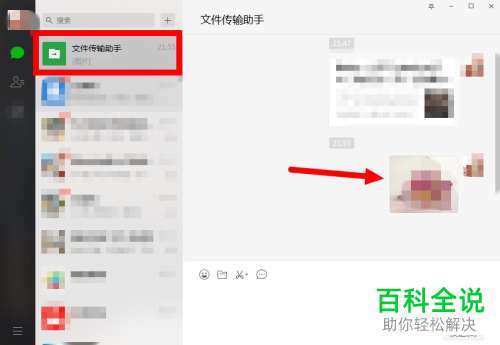
-
8. 第八步在弹出的菜单栏中,根据下图箭头所指,点击【另存为】选项。

-
9. 最后在弹出的窗口中,先设置文件名、存储路径,接着根据下图箭头所指,点击【保存】选项即可。

-
以上就是如何将手机微信收藏内容发送到电脑的方法。
